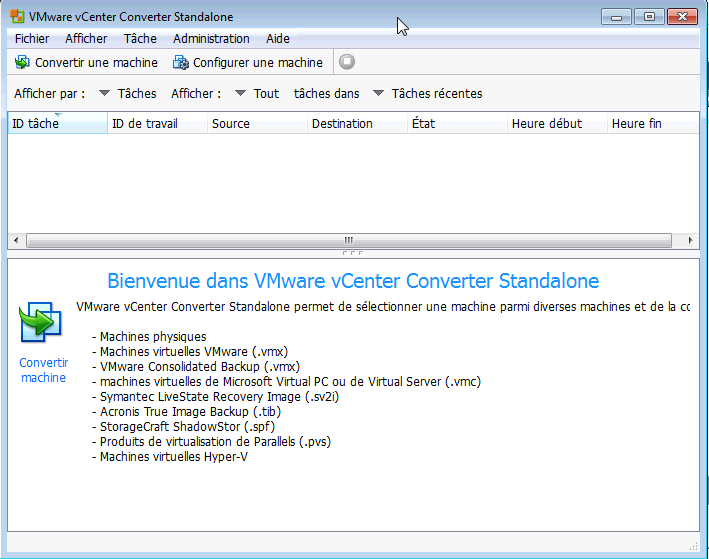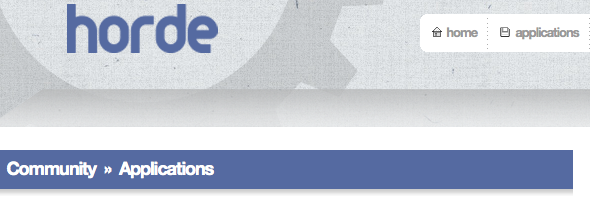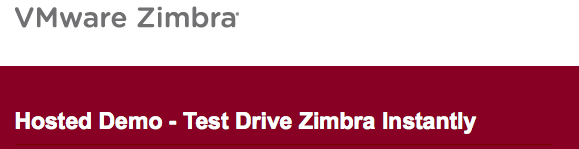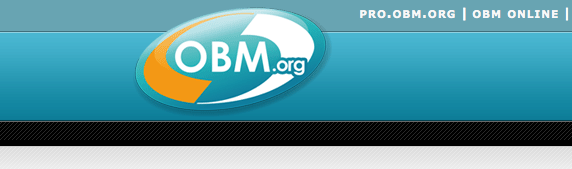RARE C2
Solutions “Groupware” #RARE
-- Download Solutions "Groupware" #RARE as PDF --
Solutions “Groupware” #RARE
Un “Groupware”, en Français “logiciel de travail collaboratif”, “collecticiel”…
“C’est un type de logiciel qui permet à un groupe de personnes de partager des documents à distance pour favoriser le travail collaboratif” dixit wikipédia
La premiére question est : Pour mon entreprise puis-je me tourner vers une solution Opensource et délaisser la grosse artillerie comme Microsoft Exchange ?
La réponse n’est pas aussi simple… Il faut déjà commencer par bien cerner les besoins et faire le tour des solutions.
Et se poser des questions comme:
- Quel client de messagerie utiliser ?
- Vais-je implémenter les fonctionnalités complètes de Serveur de messagerie ?
- Est-ce que j’héberge le groupware ou fonctionnera t’il dans le “cloud” ?
En gros dans un Groupware on retrouve:
- des mails
- des contacts
- des groupes
- des calendriers
- des documents
Ensuite autour de chacune de ces parties on peut retrouver de multiples déclinaisons de fonctionnalités comme par exemple une messagerie instantané, de la gestion de projet, de la gestion de temps, un système de votes, un système de pense-bête, bloc-note…
Pour nos journées de cours nous allons nous tourner vers une solution incourtournable à étudier : Microsoft exchange server
Puis nous essayerons de maquetter une autre solution avec un produit open source.
D’abord : MICROSOFT EXCHANGE SERVER
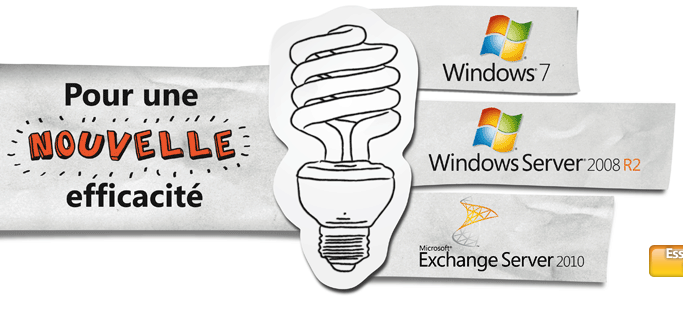
Pour commencer, étudiez précisément les prés-requis de Microsoft : http://technet.microsoft.com/fr-fr/library/aa996719%28EXCHG.140%29.aspx
Mailbox
- Héberge boîtes aux lettres / dossiers publics
- Haute disponibilité
- Ne fait pas le transport de messages. (l’envoie / réception de mail échoue si pas de serveur transport HUB)
- Serveur membre du domaine
Transport Hub
- Catégorisation (résolution des destinataires) / conversion format de mails / routage des messages / règles de transport/ journalisation / taille maximum message envoyé et/ou reçu.
- Anti-spam (désactivé par défaut).
- Serveur membre du domaine
ClientAccessServer
- Accès boîtes aux lettres via protocole (ExchangeActiveSync, OWA, etc.)
- Les services WEB (Auto-Discover) / Distribution OfflineAdressBook
- Serveur membre du domaine
- En Exchange 2010, les clients Outlook se connectent sur le serveur CAS pas sur le serveur MAILBOX
Transport EDGE
- Joue le rôle d’une passerelle SMTP
- Antispam
- Analyse antivirus (nécessite une solution tiers)
- Serveur NON membre du domaine et dans la DMZ
Messagerie Unifiée (UM)
- Réponse aux appels
- Réception de télécopie
- Accès à ces mails à distance via Outlook Voice Access (consulter ses messages et son calendrier via module vocale, accepter ou annuler des demandes de rendez vous).
- Machine membre du domaine.
- Non supporté en machine virtuelle.
- Nécessite IP-BPX / passerelle VOIP.
Afin de pouvoir tenter l’installation d’une maquette faisable, tester exchange, et faire le tour de sa configuration; nous installerons d’abord celui-ci dans une architecture minimaliste à 2 serveurs. En effet, en parcourant la documentation officielle on s’aperçoit qu’il faudrait un minimum de 2 à XX serveurs en fonction du niveau de haute disponibilité et de la redondance souhaitée sur les différents rôles de Exchange et de Active Directory.
Avant de se lancer dans l’installation de Exchange server il faut déjà préparer les serveur 2008 R2 et l’Active directory.
Ensuite pour l’installation et la configuration de base de Exchange Server, on peut soit utiliser les assistants d’install de 2008 et Exchange soit passer par des scripts en ligne de commande.
Pour le TD nous mettrons en place une structure virtuelle avec 2 serveurs 2008 R2 et un client Windows 7.
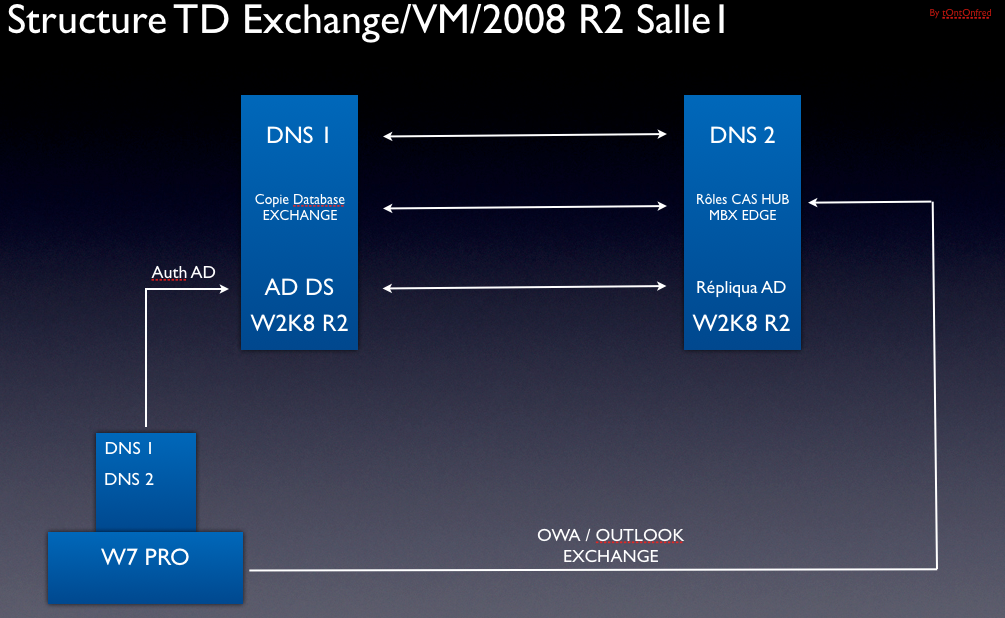
Les grandes lignes de l’installation:
- On monte le premier Serveur 2008 R2
- On laisse en dhcp pour les mises à jour
- Installer les tools VM
- On règle l’heure et nom de machine
- On le place ensuite en ip fixe avec en dns les dns FAI (il fera le redirecteur auto)
- On lance l’installation de AD DS
- On lance le Dcpromo
- Analyser le rôle AD
- Analyser le rôle DNS
- Mise en place de la structure active directory
- On monte le deuxième serveur
- On règle l’heure et le nom de machine
- On fixe directement les bons paramètres IP
- Installer les tools VM
- A cause du clone, effectuer un sysprep pour générer un SID
- On lance l’installation de AD DS
- Dcpromo en contrôleur supplémentaire
- installation des prérequis exchange en powershell
- On fait le tour des mises à jour
- Installation de Exchange depuis l’Iso
- On règle les warnings et erreurs de l’installation
- On configure chaque partie de Exchange à l’aide du Tuto de Mr Michaël Todorovic
- On teste l’accès Webmail à partir du client.(OWA)
- On teste Outlook à partir du client.
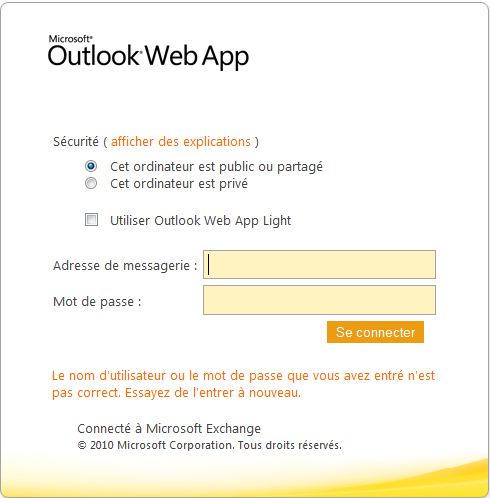
Pour vous faire une petite idée, voici quelques exemples de solutions open source
La démo de Sogo

Sources : technet Microsoft, Devellopez.com,
Dimensionner son Serveur HP pour Exchange 2010
Hp a développé un logiciel très poussé et très pratique pour vous aider à dimensionner correctement le ou les serveurs recevant votre architecture Exchange 2010.
HP Sizer for Microsoft Exchange
Vous pouvez le trouver ici
Il existe sous d’autres versions par exemple un HP Sizer pour HyperV, Sharepoint, Exchange 2007 ….
Je l’ai utilisé pour chercher des configurations matériel cette semaine et je l’ai trouvé plutôt sympathique. Toutefois elle peut-être très complexe en fonction de votre configuration.
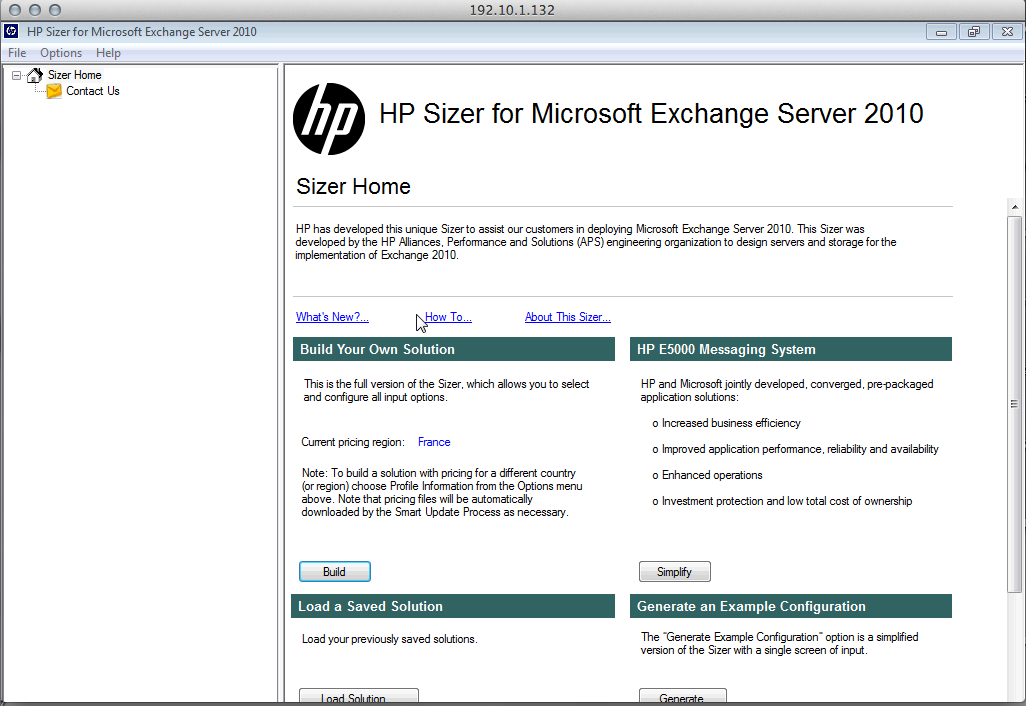
Voyons un petit exemple simple :
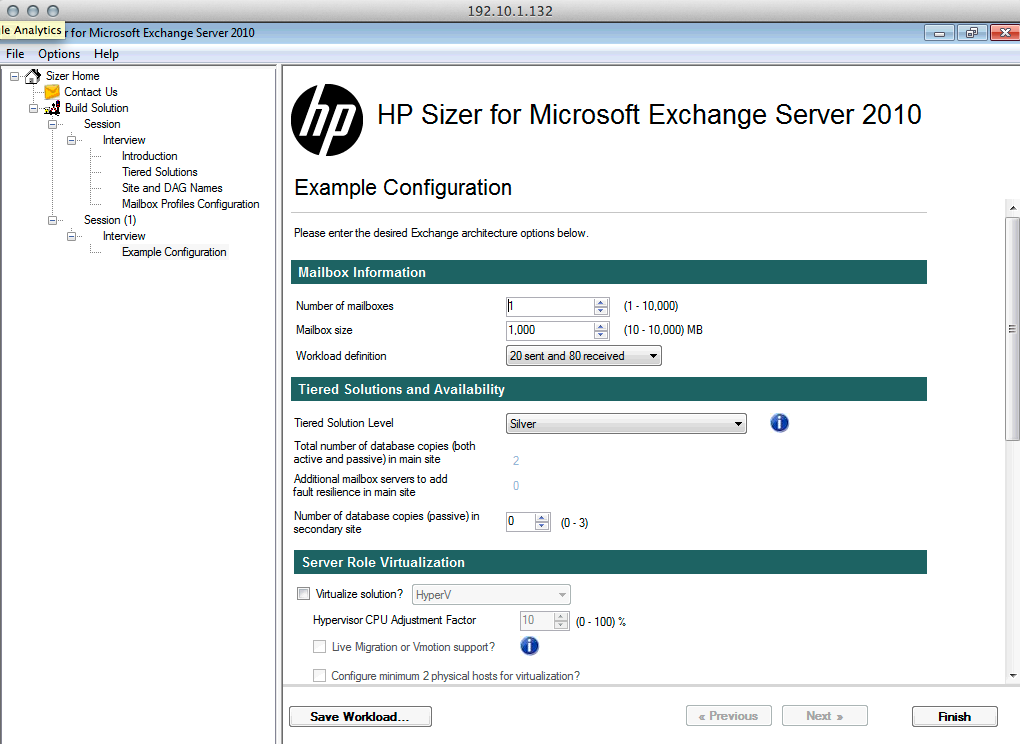
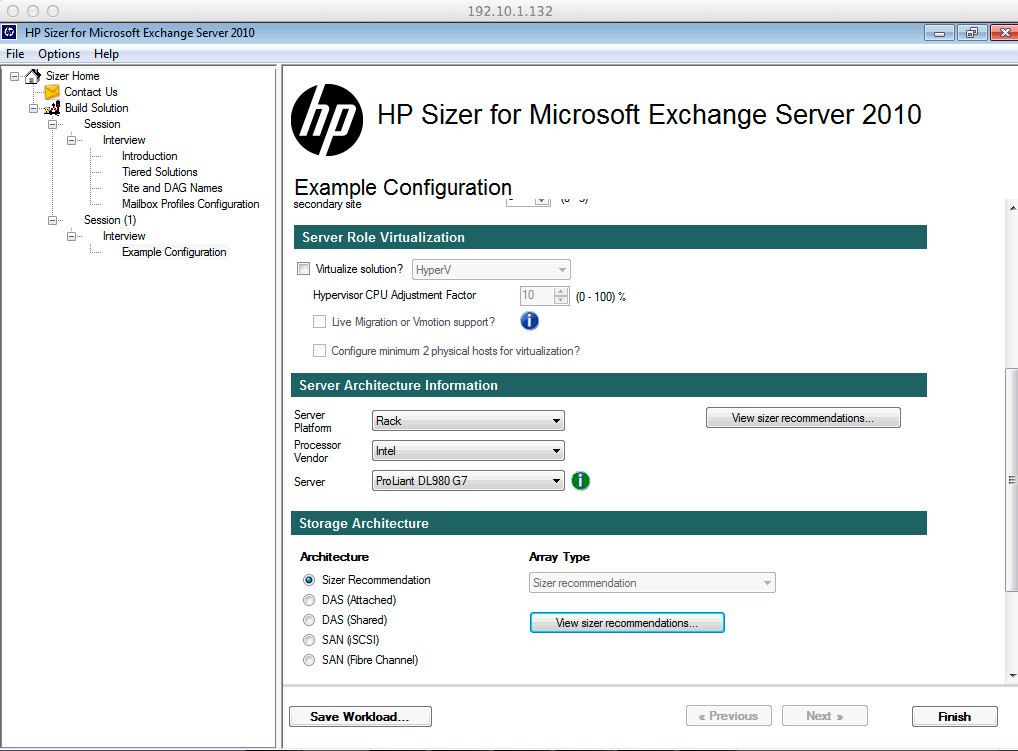 Choix de l’architecture processeur, archi disque …
Choix de l’architecture processeur, archi disque …
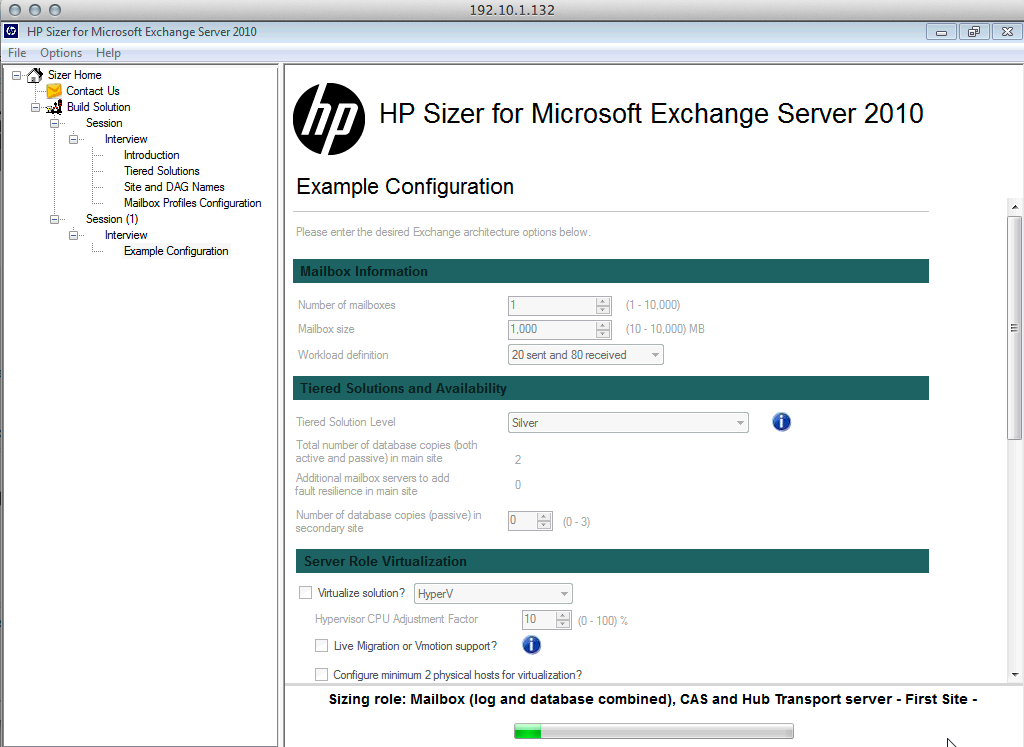
Nombre de mailbox, trafic …
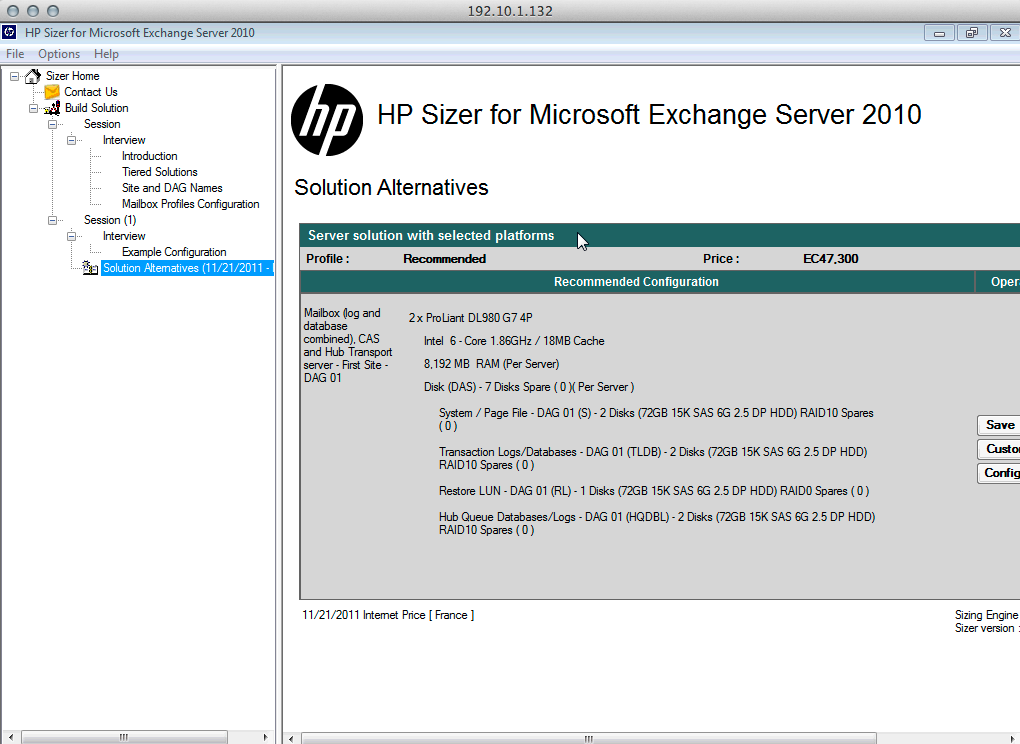
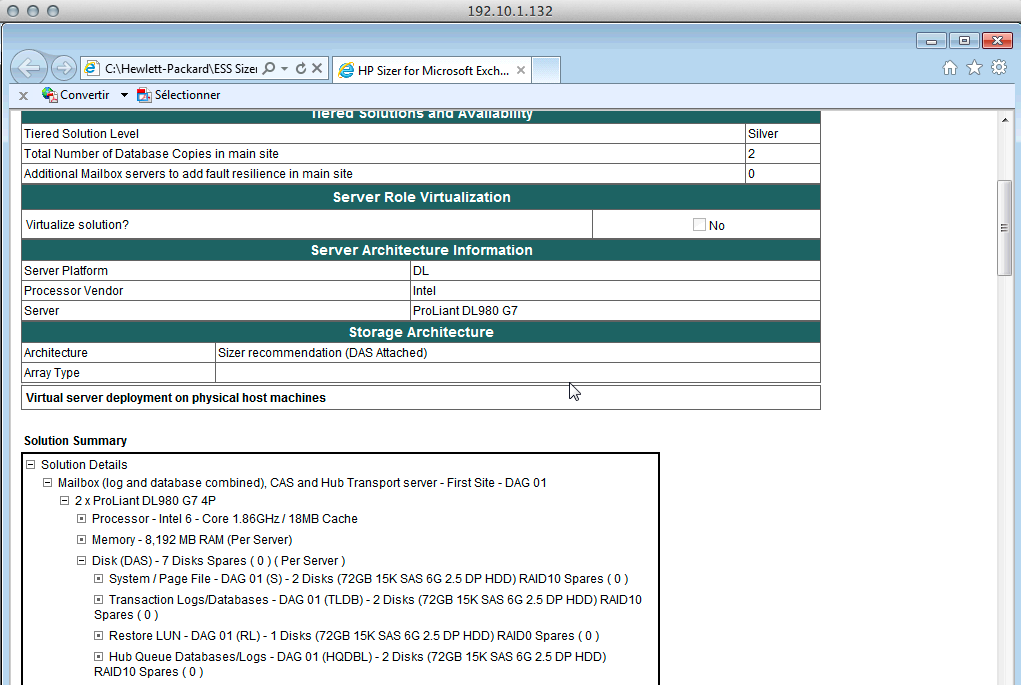
Il est possible de consulter le détail précis de la configuration matériel du serveur, il est également possible de déplacer les rôles exchange sur d’autres serveur ..
Notez que juste pour le choix du processeur et de quantité de ram, c’est bien pratique..
Test VMWare ESXi vSphere/vSphere Client Premiers pas ..
Voila le petit test en cours avec Esxi 5
Esxi installé sur un Host Proliant ML 350 (d’origine une pile Mirroir pour le système et une pile RAID 5 pour les datas )
le vSphere client sur mon Vaio.
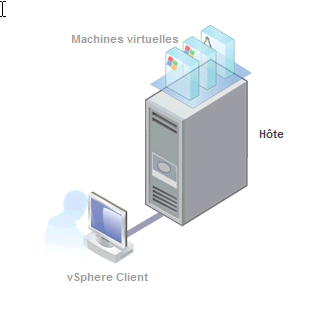
En VM pour test notre TD de la semaine dernière :
2 Serveurs 2008 R2 et un Seven en client
Pour l’installation sur le Proliant pas de problèmes particuliers.
Mon installation fut d’abord réalisée sur 2 disques SCSI en mirroir pour installer le système de fichier de ESXI.J’ai du ensuite passer en mode maintenance à partir de vsphere client pour déclarer ma pile RAID avec 250 Go de plus..La encore pas de soucis particuliers aprés 15 min de recherche ce n’était pas compliqué.
J’ai utilisé cette iso : VMware-VMvisor-Installer-5.0.0-469512.x86_64.iso
Pour la récupérer il suffit de créer un compte chez VMware
Pour l’installation du vsphere client la encore pas de soucis particuliers mise à part que je l’ai installé sous windows 7.J’ai utilisé ce fichier :VMware-viclient-all-5.0.0-455964.exe
Une fois installé il suffit de déclarer L’ip du serveur pour se loguer à partir du client.
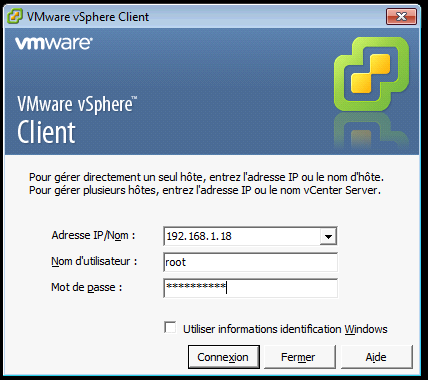
Noté que celle-ci apparait aussi sur l’écran d’accueil du serveur.
Pour pouvoir continuer la préparation du TD j’ai ramené le serveur à la maison mais sans écran et en laissant le esxi client DHCP. J’ai donc du récupérer la nouvelle IP..Pour cela consulter votre serveur DHCP ou comme moi un petit nmap sur votre réseau local pour retrouver le serveur ESX.

Quelques captures pendant l’installation des VMs:
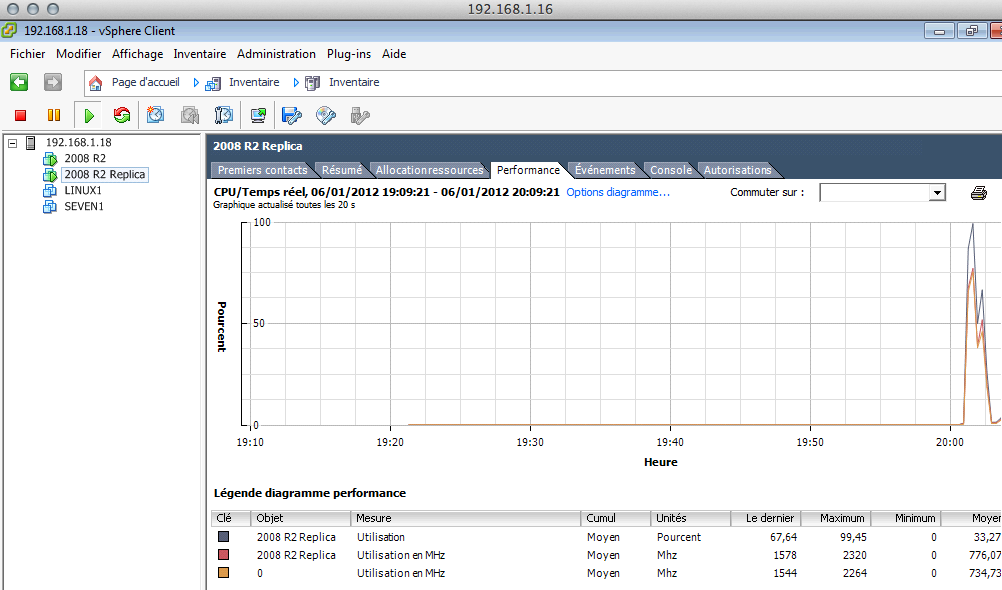
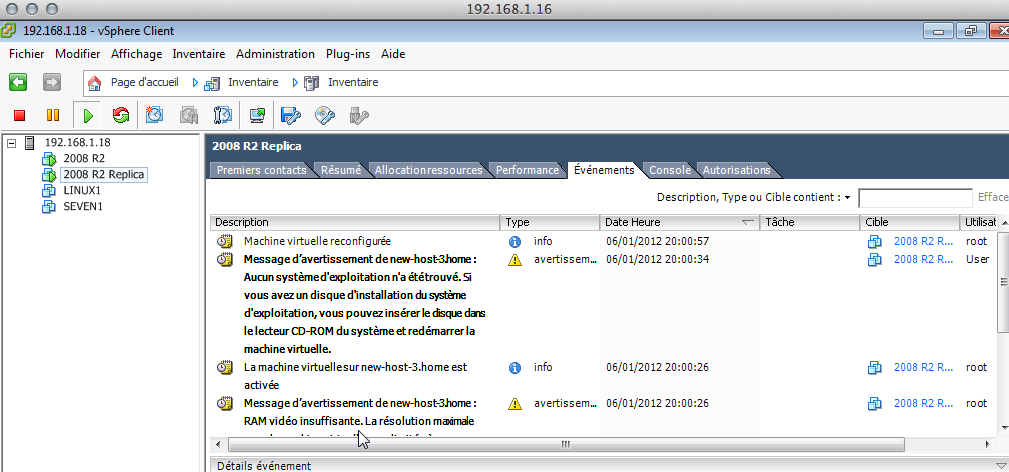
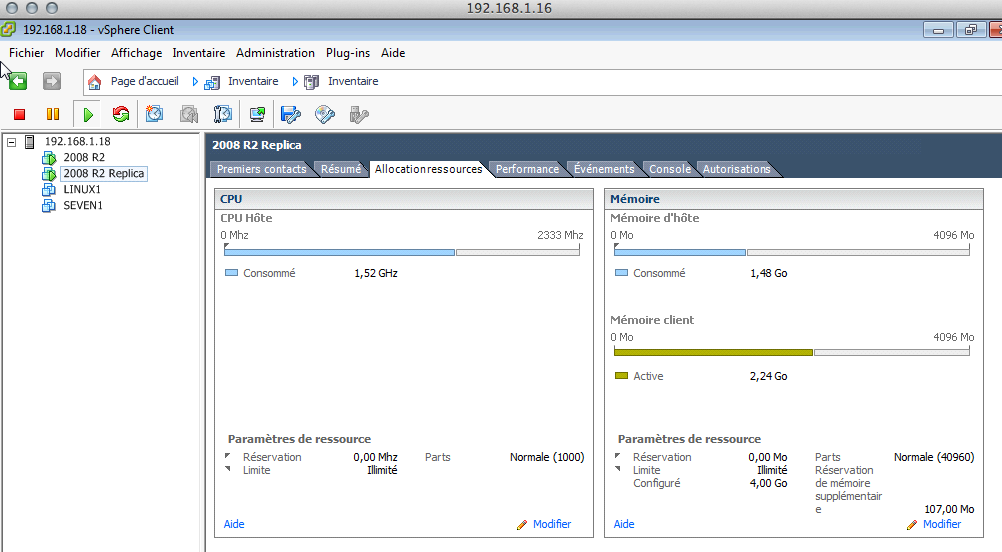
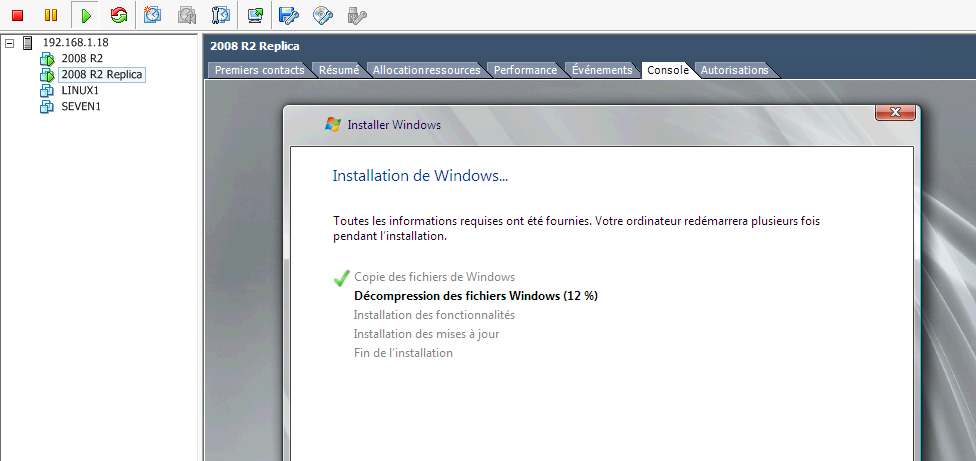
Le paramétrage des VMs est aussi simple qu’avec une Workstation mise à part que vous avez beaucoup plus de finesse de réglages.
Je remarque également une fois les Tools installés sur mes Vms que celles-ci deviennent beaucoup moins gourmandes en terme de performances.
Une petite montée en charge avant l’installation d’un AD mais avec un linux en plus ..
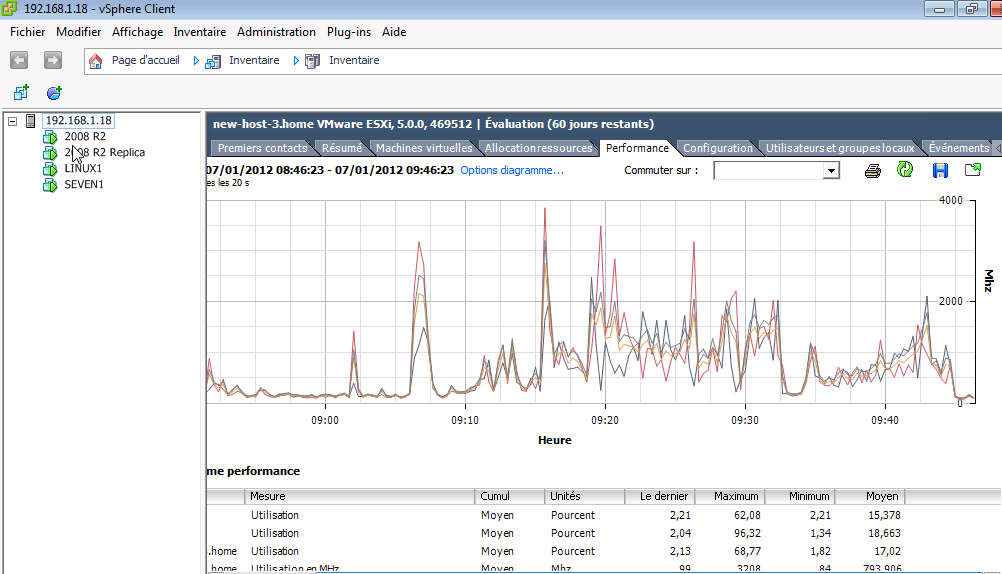

Il est possible d’installer les Vms à partir d’un support CD/DVD en utilsant celui du serveur ESXi mais il est possible également d’installer une iso à partir du vSphere client. Pour cela il suffit de l’ajouter à vos banques de données.
Il est possible de récupérer des VMs Workstation pour les récupérer online vers ESXi pour cela utiliser l’outils:VMWare vCenter Converter Standalone